배터리 수명이 좋지 않은 것은 스마트폰 소유자들의 일반적인 불만 사항입니다. iPhone 사용자인지 Android 사용자인지는 중요하지 않습니다. 낮에 휴대폰을 많이 사용한다면 해가 질 때까지 배터리가 운이 좋을 것입니다.
하지만 iPhone 배터리를 보정하는 것만큼 간단한 방법도 도움이 될 수 있다는 사실을 알고 계셨나요? iPhone 배터리를 보정하는 방법과 보정이 중요한 이유를 자세히 살펴보겠습니다. 이렇게 하면 iPhone을 더 오래 사용할 수 있고 필요할 때 바로 사용할 수 있습니다.
목차
iPhone 배터리를 보정해야 하는 이유
iPhone 배터리 보정(iPhone 배터리 재설정이라고도 함)은 iPhone 유지 관리에서 놀라울 정도로 중요한 부분입니다. 불행하게도 많은 사람들이 그 이점을 깨닫지 못하고 있으며, 필요한 단계를 수행하는 데 시간을 들이는 사람은 훨씬 적습니다.
배터리가 올바르게 보정되지 않으면 배터리 비율이 부정확하고 불규칙하게 표시되고 배터리 소모가 빨라지며 배터리의 총 수명이 단축될 수 있습니다. 배터리 수명 비율이 한 자릿수에 도달했을 때 iPhone이 예기치 않게 종료된다면 잘못된 보정이 원인일 가능성이 거의 높습니다.
많은 요인으로 인해 배터리가 잘못 보정될 수 있습니다. 소프트웨어 업데이트, 백그라운드 앱 새로 고침, 새로운 기능, 일상적인 사용 등으로 인해 불일치가 발생할 수 있습니다. 잘못된 보정을 발견하지 못하더라도 아래 단계를 수행하면 배터리의 모든 이온이 흐르게 되어 배터리의 최고 성능이 향상됩니다.
정기적으로 보정할 필요는 없지만 iPhone이 오래되었거나 다른 단계로 해결되지 않는 배터리 문제가 있는 경우 시도해 볼 가치가 있습니다.
iPhone 배터리 보정 준비
교정 프로세스를 시작하기 전에 몇 가지 준비 단계를 수행해야 합니다. 모두 기능 및 서비스 비활성화를 중심으로 이루어지므로 가능한 한 적은 작업으로 전력을 소비합니다.
이렇게 하면 나중에 프로세스를 정확하게 읽는 데 도움이 됩니다. 배터리를 재설정한 후 이러한 옵션을 모두 다시 활성화할 수 있습니다. 설정 > 배터리로 이동하여 실수로 저전력 모드를 활성화하지 않았는지 확인하는 것도 좋습니다.
위치 서비스 비활성화
iPhone에서 위치 서비스를 비활성화하려면 다음 단계를 따르십시오.
위치 서비스를 사용하여 분실한 iPhone을 추적할 수 있으므로 보정을 마친 후에는 이를 다시 활성화하는 것을 잊지 마십시오.
백그라운드 새로 고침 비활성화
iPhone에서 백그라운드 앱 새로 고침 기능을 끄려면 아래 지침을 따르십시오.
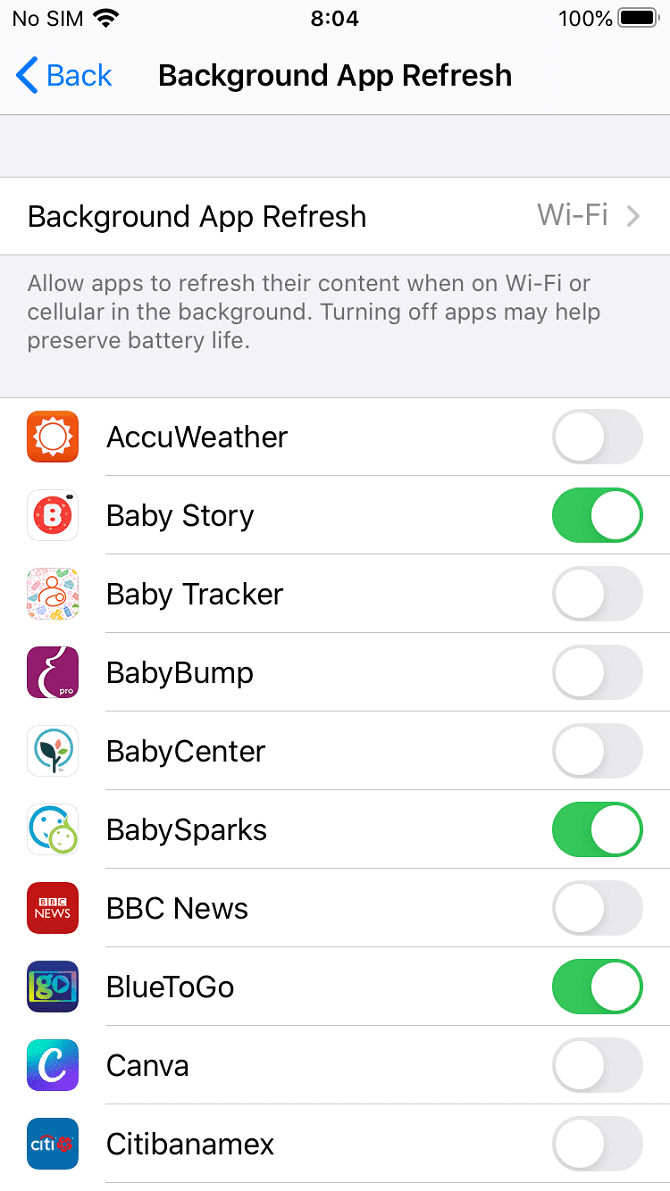
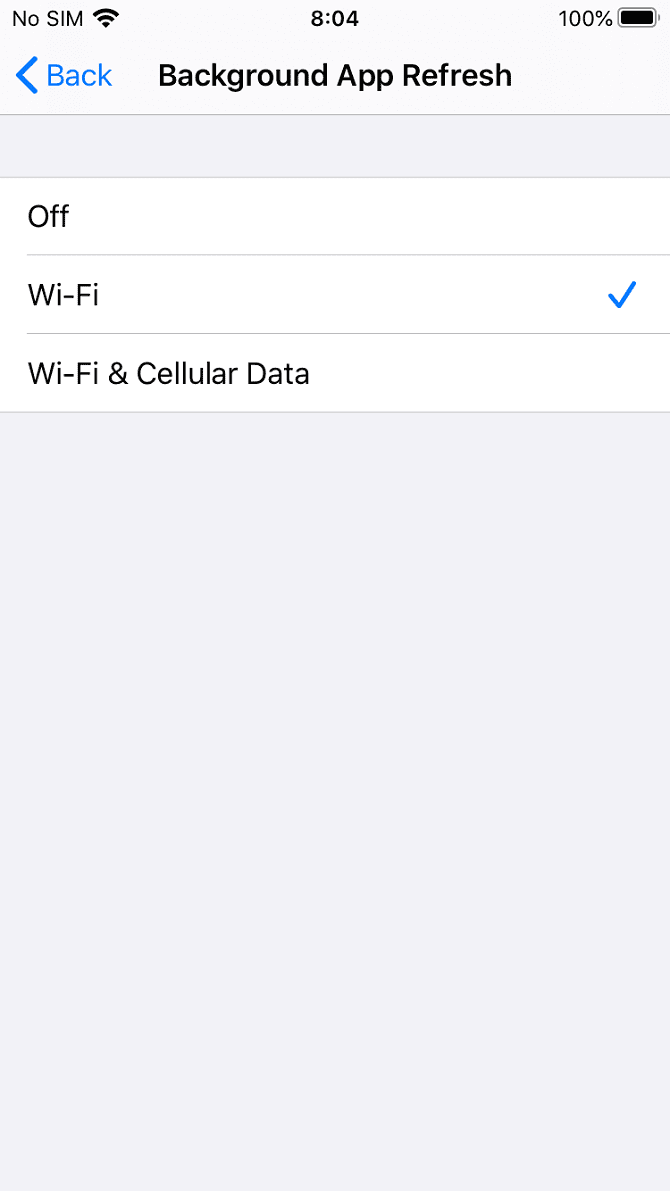
화면 밝기를 낮추세요
iPhone의 화면 밝기를 낮추는 방법은 다음과 같습니다.
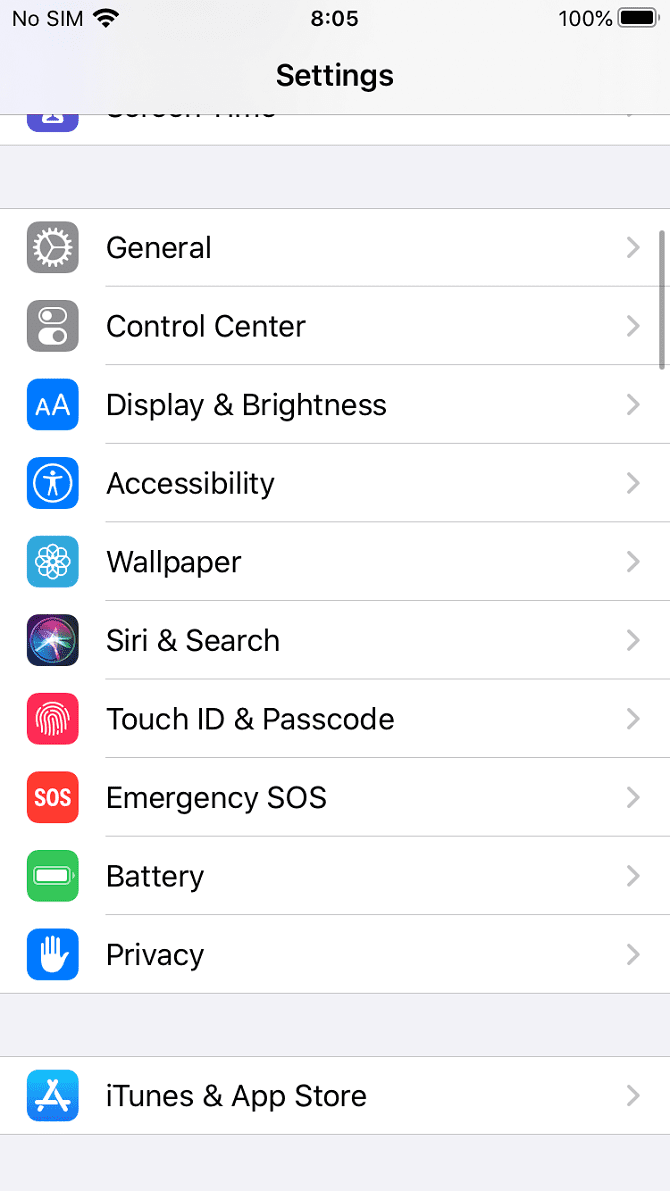
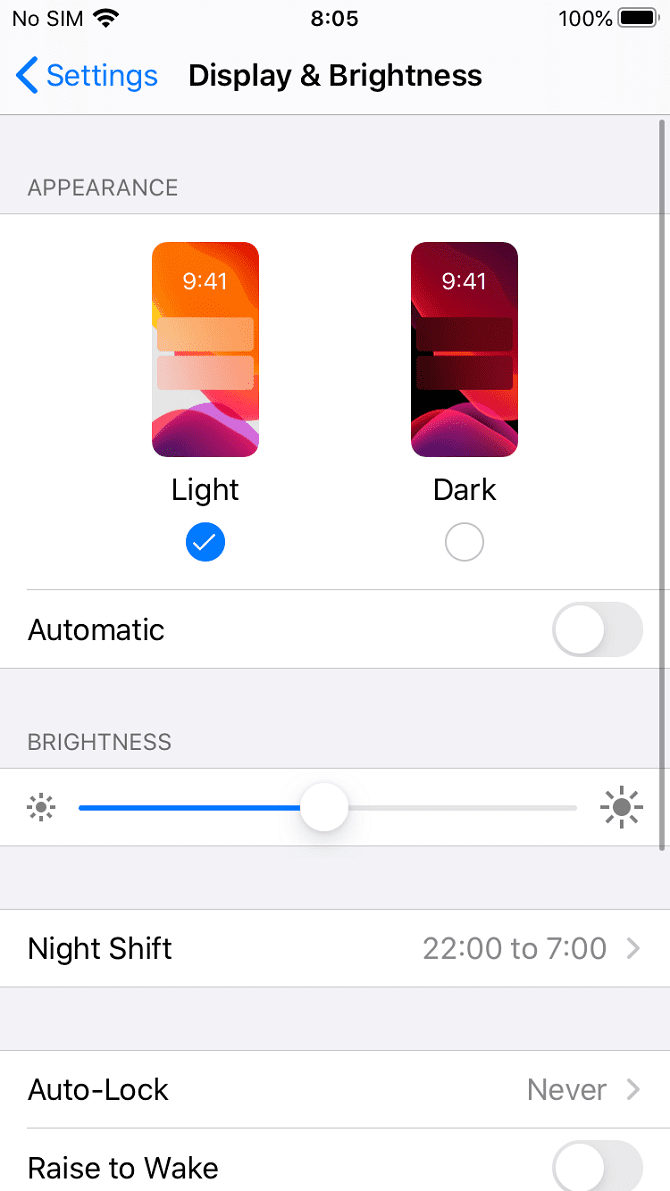
자동 앱 업데이트 끄기
마지막으로 자동 업데이트를 끄려면 다음 세 단계를 따르세요.
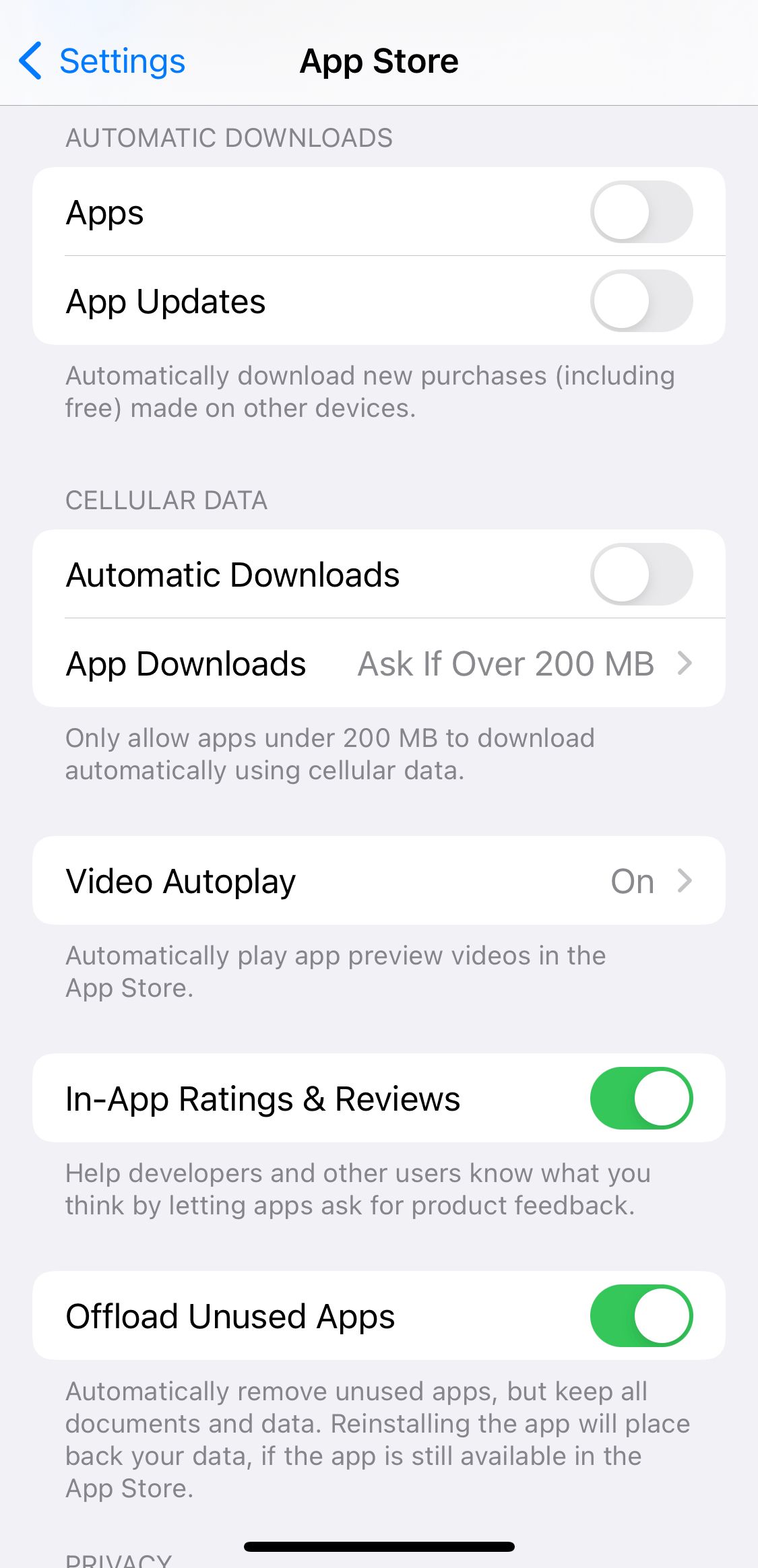
iPhone 배터리를 보정하는 방법
이제 iPhone의 배터리를 보정할 준비가 되었습니다. 상당한 인내심이 필요하다는 점에 유의하세요. 몇 번의 완전한 충전 및 방전 주기가 완료될 때까지 기다려야 합니다.
다행히 타사 도구나 앱이 필요하지 않습니다. iPhone 배터리를 재설정하겠다고 App Store에서 볼 수 있는 모든 것은 기껏해야 불필요하며 최악의 경우 사기입니다. iPhone의 배터리 보정은 추가 도움 없이 쉽게 수행할 수 있습니다.
1단계: iPhone 배터리 방전
첫 번째 단계는 iPhone 배터리를 완전히 방전시키는 것입니다. 일반적인 사용 중에도 그렇게 할 수 있습니다. 프로세스 속도를 높이고 싶다면 YouTube에서 볼륨을 최대로 높여 긴 동영상을 재생할 수 있습니다.
2단계: 3시간 기다림
배터리 잔량이 얼마 남지 않은 경우에도 iPhone이 자동으로 종료된다는 점을 눈치채셨을 것입니다. 이 프로세스는 의도적으로 설계된 것입니다. 이를 통해 장치는 앱의 현재 상태를 저장할 수 있으므로 데이터가 손실되지 않습니다.
배터리 수명의 마지막 불씨가 사라지도록 하는 것이 중요합니다. 이를 수행하는 유일한 방법은 기다리는 것입니다. 오래 기다릴수록 좋지만 적어도 3시간은 기다려야 합니다. 시간이 있다면 밤새도록 두는 것이 좋습니다.
3단계: iPhone 충전
이제 배터리를 충전할 차례입니다. 최적의 성능을 보장하려면 다음 팁을 따르십시오.
- 충전하려면 컴퓨터 대신 벽면 콘센트를 사용하세요.
- 이상적으로는 공식 Apple 충전기를 사용하십시오. iPhone 15(또는 이후 버전)를 사용하는 경우 최소한 신뢰할 수 있는 Lightning 케이블이나 고품질 USB-C 케이블을 사용하고 값싼 복제품을 사용하지 않도록 하세요.
- 휴대폰에 배터리가 100% 충전된 것으로 표시된 후에도 몇 시간 동안 계속 충전하세요. 교정이 올바르게 작동하도록 하려면 전력을 한 방울도 빠짐없이 쥐어짜야 합니다.
4단계: iPhone 배수
이제 전체 과정을 두 번째로 반복해야 합니다. 이전과 동일한 훈련입니다. 장치의 전원을 완전히 방전시킵니다. 평소처럼 사용하거나 반복해서 비디오를 재생하여 더 빠르게 이동할 수 있습니다.
5단계: 3시간 더 기다리기
지금은 반복되고 있지만 계속 유지하세요. 다시 한 번, iPhone에서 마지막 배터리 전원을 모두 소모해야 합니다. 이전과 마찬가지로 오래 놔둘수록 좋습니다.
6단계: iPhone을 다시 충전하세요.
프로세스를 완료하려면 장치를 충전해야 합니다. 이전과 동일한 지침을 따라 휴대폰이 가득 찬 후에도 몇 시간 동안 계속 충전되도록 하십시오.
마지막으로, 이전에 비활성화한 서비스와 기능을 다시 활성화해야 합니다. 위치 서비스, 백그라운드 새로 고침 및 자동 업데이트를 다시 켜고 화면 밝기를 다시 켜십시오.
그리고 그게 다야. 이제 iPhone의 배터리가 재보정되었습니다.
교정 후 최적화된 배터리 충전 활성화
iPhone 또는 iPad가 성공적으로 보정되면 이제 적어도 오랫동안 배터리를 다시 보정할 필요가 없는지 확인해야 합니다.
이를 수행하는 가장 좋은 방법은 iPhone에서 최적화된 배터리 충전을 켜는 것입니다. 이 기능이 켜져 있으면 iPhone이 일반적인 충전 루틴을 학습하여 사용 직전까지 80% 이상 충전되지 않습니다.
설정 > 배터리 > 배터리 상태 및 충전 > 최적화된 배터리 충전으로 이동하여 이 기능을 켜세요. 이렇게 하면 iPhone 배터리의 노화가 느려지고 최대 용량이 빠르게 저하되는 것을 방지할 수 있습니다.
기타 배터리 절약 iPhone 팁
재보정을 통해 iPhone의 배터리 문제가 해결되지 않으면 새 배터리를 구입하는 데 약간의 비용을 지출해야 할 때일 수 있습니다. 자신이 있다면 직접 배터리를 교체할 수 있지만 그렇게 하면 iPhone 보증이 무효화됩니다.
따라서 Genius Bar에서 Apple Store 예약을 하고 전문가의 도움을 받아 교체하는 것이 항상 더 좋습니다. 새 배터리와 필요한 노동력은 생각만큼 비싸지 않습니다.

